Crie seu próprio trailer de filme
com o Video deluxe Plus – veja como!
Quer fazer um trailer de filme? Continue lendo para saber como.
- Inicie o Video deluxe Plus e abra a aba "Modelos" > "Modelos de filme e de montagem" no Media Pool.
- Escolha um modelo adequado para o seu trailer. Carregue o modelo na janela do projeto usando o ícone de importação ou arraste e solte.
- Arraste suas próprias cenas de vídeo ou imagens estáticas do Media Pool para os espaços reservados e ajuste os títulos.
- Exporte o trailer como um MP4, por exemplo, ou carregue-o diretamente no seu perfil do Vimeo ou YouTube.
Crie trailers de filmes com o Video deluxe Plus, o programa de edição de vídeo para cineastas ambiciosos:
- Enorme seleção de modelos de trailers
- Use quantas cenas de vídeo e fotos você quiser em seus trailers de filmes
- Assistente de trailer intuitivo
- Procedimento simples, resultados profissionais
Trailers: de teasers de filmes emocionantes
ou vídeo clipes independentes
Os trailers de filmes são vídeo clipes menores projetados para criar interesse em um filme completo. Eles aparecem em redes sociais e sites ou são compartilhados por e-mail para criar entusiasmo sobre um filme e atrair espectadores. Mas os trailers não são usados apenas para promover um filme ou série de TV – eles também podem ser usados para todos os tipos de eventos e ocasiões. Os trailers também podem ser produzidos, por exemplo, como comentários em vídeo sobre assuntos atuais ou simplesmente como um fim em si mesmos.
Os trailers são curtos geralmente não mais que 2-3 minutos. Além de uma introdução eficaz, eles contêm cortes rápidos e música de fundo, alguns fade-ins de título e às vezes a voz de um narrador. No caso de trailers de filmes, nem a informação nem a integridade do conteúdo são tão importantes, trata-se apenas de despertar o interesse e o desejo pelo próprio filme.
No início de qualquer produção de um trailer está a seleção do material que aparecerá nele. Então, ao produzir um trailer para um filme, primeiro olhe através do filme em busca de cenas-chave interessantes. Talvez você tenha certas partes favoritas que deseja mostrar no trailer do filme. Em uma entrevista, procure declarações-chave ou frases cativantes. Mas lembre-se de não revelar muito no trailer: é para ser um trailer, não deve se tornar um spoiler. E mesmo que seu trailer não tenha a intenção de apresentar um filme, mas sirva a outros propósitos, você ainda precisará de material de vídeo ou fotos.
Comece criando uma espécie de "depósito de material" onde você irá armazenar todos os seus clipes de filme, fotos estáticas ou passagens de áudio. A criação de trailers é simples quando você usa o programa de edição de vídeo MAGIX Video deluxe. O Video deluxe vem com muitos modelos de trailers que você pode usar diretamente para criar trailers profissionais a partir do seu material. Com a ajuda do assistente de trailer, você pode substituir os marcadores fornecidos por seu próprio material. Isso resulta rapidamente em um bom trailer com design, ritmo e andamento perfeitos.
Se você quiser gastar um pouco mais de tempo nisso, poderá refinar o trailer mais tarde. Por exemplo, trocando a música padrão no modelo de trailer por uma diferente ou gravando uma narração individual. Na vista de edição do Video deluxe você tem à sua disposição todas as funções de um programa completo de edição de vídeo.
Também é possível pular os modelos de trailer e criar seu próprio trailer do zero. Você pode combinar qualquer vídeo e foto entre si, cortá-los adequadamente e misturá-los entre si. Também não há limites para animações e efeitos de imagem: por exemplo, você pode fazer suas cenas voarem da borda da imagem, aumentar ou diminuir o zoom, mover a imagem e fazer qualquer colagem de vídeo imaginável, como um trailer.
A seguir, mostraremos todos os detalhes de uma produção de trailer com o Video deluxe usando instruções práticas passo a passo.
Como fazer um trailer de filme no MAGIX Video deluxe
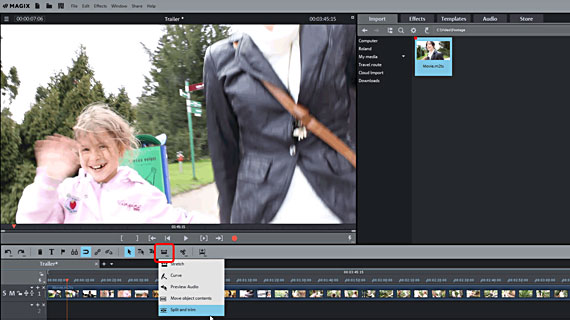
Passo 1: Compile o material
para o seu próprio trailer
No primeiro passo, colete as cenas de vídeo, imagens estáticas ou fotos que deseja usar em seu trailer. Para cortar cenas de um filme mais longo, siga estas etapas:
- Carregue o arquivo de vídeo com o filme em um projeto do Video deluxe. Basta arrastar e soltar o arquivo do Media Pool para a janela do projeto.
- Clique com o botão direito do mouse na barra de ferramentas e selecione o modo de mouse "Cortar e aparar".
- Arraste o ponteiro do mouse lentamente sobre o objeto de vídeo. Siga as partes correspondentes do vídeo no monitor de visualização.
- Quando encontrar uma cena que deseja usar em seu trailer, clique uma vez antes e uma vez depois dessa cena no objeto de vídeo na trilha. Desta forma, você está cortando esses pontos. O corte exato não é necessário, pois os pontos de corte podem ser convenientemente configurados posteriormente no assistente de trailer. Trata-se apenas de criar cenas cortadas em bruto com clipes de filme importantes. E não se preocupe com o seu arquivo de filme - nada acontecerá com ele, ele será apenas cortado "virtualmente". Nada muda no material de dados de seu vídeo no disco rígido.
- Posteriormente, uma série de objetos de vídeo recortados aparecerá em seu projeto no Video deluxe. Agora você pode exportar esses objetos individualmente como arquivos de vídeo. Coloque uma área sobre um objeto de cada vez. Para fazer isso, clique com o botão esquerdo do mouse acima da primeira faixa para definir o início da área e mais para trás com o botão direito do mouse para definir o final da área. A zona intermediária é mostrada com uma barra azul. Mais uma vez, basta uma aproximação: a área utilizada no trailer pode ser ajustada com precisão posteriormente.
Dica: Se você quiser definir a área exata no objeto recortado, use a combinação de teclas Alt + Q para colocar o indicador de reprodução no início do objeto, pressione a tecla I (para In-Point) para definir o início da área ; em seguida, mova o indicador de reprodução para o final do objeto com Alt + W e pressione a tecla O (para Out-Point) lá.
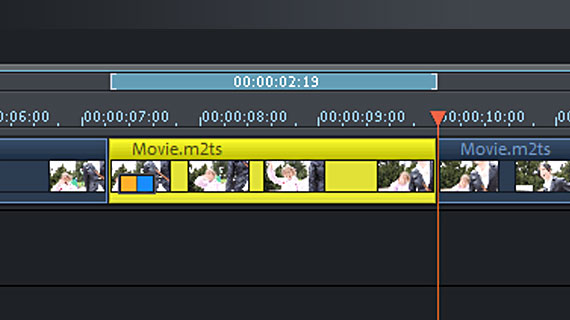
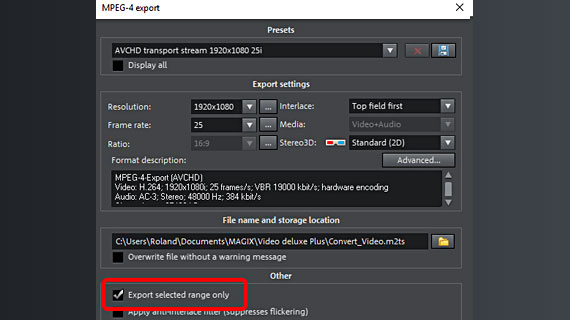
- Selecione "Arquivo" > "Exportar filme" > "Vídeo como Vídeo MAGIX" e ative a opção "Exportar somente área selecionada" na caixa de diálogo de exportação. O formato MXV é especialmente adequado para transferência interna do programa. Desta forma, você pode exportar todas as áreas uma após a outra como arquivos MXV.
- Se você precisar de imagens estáticas para o seu trailer além das cenas, coloque o marcador de reprodução no ponto que você deseja usar como imagem estática e selecione "Arquivo" > "Exportar filme" > "Quadro único como BMP".
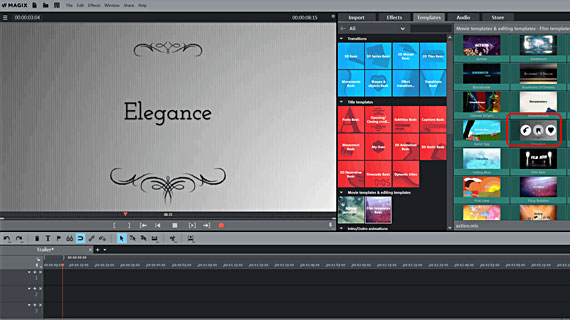
Passo 2: Selecione um modelo
de trailer e adicione conteúdo
No passo seguinte, você irá produzir o trailer a partir das cenas de vídeo e imagens estáticas que você coletou. Para isso, proceda da seguinte forma:
- Na aba "Modelos" abra os "Modelos de filme e montagem". Os modelos de filme contêm modelos de trailer completos com efeitos de transição, introduções e encerramentos e música de fundo. Os modelos de montagem consistem apenas em padrões e música de fundo. Em princípio, você pode alterar, remover, trocar ou adicionar todos os elementos que desejar. É por isso que os modelos de montagem também podem ser usados como base para seus próprios trailers.
- Mova o mouse para um modelo no Media Pool. Clique no símbolo de seta do meio na janela pop-up. Isso iniciará a reprodução de uma visualização. Usando a visualização, escolha um modelo que seja o mais próximo possível do que você tem em mente.
- Para usar o modelo, clique no ícone de seta para a esquerda na janela pop-up. Como alternativa, basta arrastar e soltar o modelo na janela do projeto. Isso irá carregá-lo como um filme adicional no projeto atual e abrir o assistente de modelos.
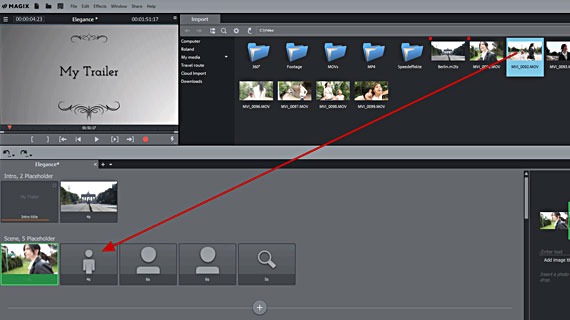
- Arraste e solte cenas e fotos de seu local de armazenamento nos espaços reservados. Você pode usar quase todos os formatos de vídeo (por exemplo, MXV, MP4, M2S) e também formatos de imagem (JPG, BMP).
- Se você quiser facilitar ainda mais, você também pode selecionar várias cenas juntas mantendo pressionada a tecla Ctrl e arrastando-as para a área de edição: os espaços reservados serão preenchidos automaticamente.
- Não é possível excluir os marcadores desnecessários, pois isso atrapalharia a montagem da música. É aconselhável preencher todos os marcadores do modelo com material. Se ainda assim desejar excluir os marcadores, alterne para a visualização de edição normal, na qual todas as funções estão disponíveis (consulte o"passo 3" abaixo).
- Após inserir, você ainda pode alterar o recorte da cena. Para fazer isso, use a janela de informações no canto inferior direito. Para fazer isso, use a janela de informações no canto inferior direito. Mova a faixa de filme na janela de informações até que o recorte "encaixe". Dessa forma, é possível utilizar uma cena mais longa em vários marcadores de lugar, definindo um recorte diferente a cada vez.
- É possível reconhecer os marcadores de título graças ao nome "Texto"". Aqui você insere (também no canto inferior direito) um texto adequado.
- Se você já estiver satisfeito com seu trailer de filme, você também pode pular a próxima etapa e exportar o trailer diretamente como um vídeo (veja abaixo, "passo 4").
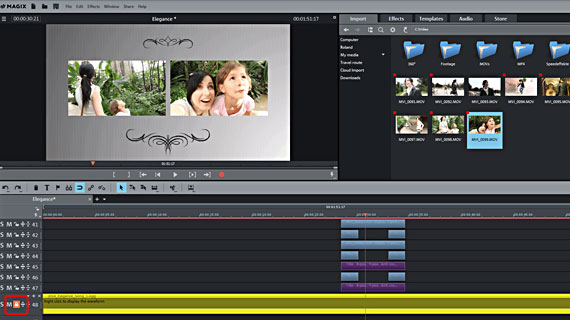
Passo 3: Edite seu trailer com mais detalhes (opcional)
Se o trailer não estiver do jeito que você quer, você pode pular para a edição detalhada.
- Clique na marca de seleção à direita, acima da janela de informações, para fechar o assistente e transferir o trailer para a visualização de edição normal do Video deluxe.
- Percorra a exibição na barra de rolagem à direita para ver também os elementos das faixas inferiores. Às vezes, até 50 faixas são preenchidas com objetos. Você pode ampliar a área da faixa movendo o mouse para a borda superior e arrastando a área para cima.
- Para remover marcadores de posição ou música supérfluos, selecione os objetos relacionados e exclua-os. O objeto de áudio que contém a música é facilmente reconhecível. É o objeto mais longo e se estende do início ao fim do trailer. Desative previamente, se necessário, o símbolo de cadeado na cabeça da faixa à esquerda, que protege todos os objetos da faixa contra edição acidental.
- Para carregar outras músicas, abra um diretório com arquivos de áudio no Media Pool e arraste o arquivo de áudio desejado para uma faixa vazia. Para apará-los corretamente, mova o final ou o início do objeto de áudio na faixa junto com o mouse.
- Para ajustar os cortes entre as cenas, mova o mouse para um ponto de corte entre os objetos, até que o ponteiro do mouse se transforme em uma seta dupla. Agora você pode ajustar os limites dos objetos.
- Se você ainda quiser gravar uma narração, clique no botão vermelho de gravação abaixo do monitor de visualização e ative a gravação de áudio. Claro, para isso você deve ter um microfone disponível e operacional.
- Basta arrastar a mídia adicional da aba de importação do Media Pool para qualquer lugar no trailer. Na aba "Efeitos" você encontrará uma grande variedade de efeitos, não só para otimização de som ou imagem, mas também, por exemplo, para criar colagens de imagens ou para animar fotos.
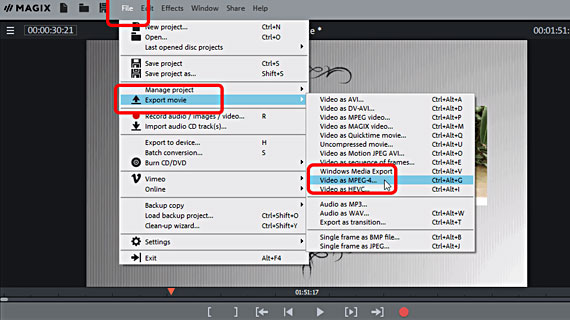
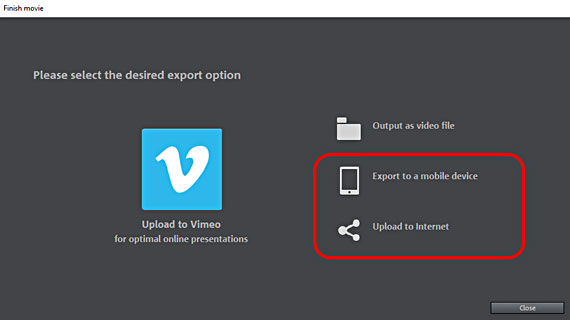
Passo 4: Crie seu trailer de filme
e compartilhe-o com o mundo
Por fim, quando tudo se encaixar e você estiver satisfeito com seu trailer sendo reproduzido no Video deluxe, exporte-o como um arquivo de vídeo ou carregue-o diretamente do projeto para a sua conta no YouTube.
- No menu "Arquivo" > "Exportar filme" você encontrará todos os formatos de arquivo que o Video deluxe disponibiliza para você. Se você não sabe qual formato usar, "Vídeo como MPEG-4" é geralmente uma boa opção
- No canto superior direito, você encontrará a caixa de diálogo "Concluir filme". Aqui você pode, por exemplo, transferir o trailer para um smartphone conectado ou carregá-lo diretamente para sua própria conta do YouTube.
Video deluxe Plus: único como seus filmes.
- Edição proxy fluida até 4K
- Até 1500 efeitos e músicas
- Assistentes de programa automáticos
- Gravação de DVD, disco Blu-ray e AVCHD




